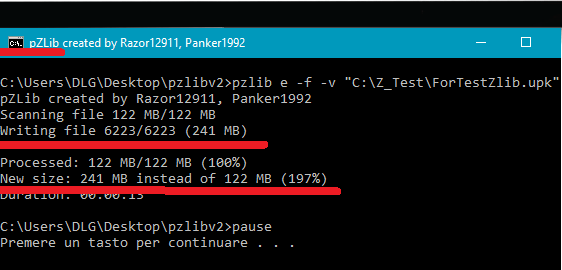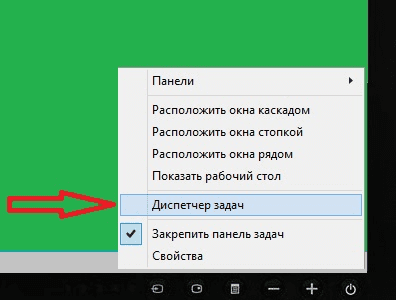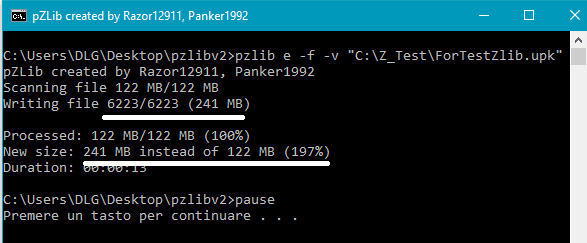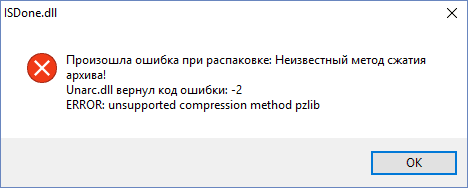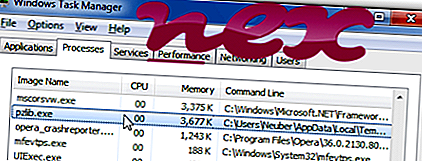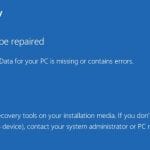Функционирование компьютера обеспечивают различные программы. Одни запускают непосредственно операции Windows, другие создают собственные. Процессы всех приложений отображаются в Диспетчере задач. Пользователи жалуются, что pZLib v3 сильно нагружает Центральный процессор и затрудняет нормальную эксплуатацию ПК. ОС начинает “тормозить” – невозможно запустить видео или игру. Это вызывает опасение, что в системе присутствует вирус.
В статье расскажем о pZLib v3 – что это за процесс, какие функции выполняет в Windows и можно ли его удалить.
Что такое pZLib v3
РZLib v3 – это процесс, созданный программой PowerReg Scheduler V3. Эта утилита часто идет вместе с пиратским ПО и компьютерными играми, загруженными через торрент. Так же она может находиться и на некоторых лицензионных дисках, когда ее прилагают сами разработчики.
Если открыть Диспетчер задач, выбрать из списка pZLib v3 и щелкнуть по нему правой кнопкой мыши, а затем открыть расположение файла – мы увидим, что процесс создает PowerReg Scheduler V3.exe. Это популярный архиватор, похожий по работе на WinRar, только с улучшенным алгоритмом. Исходные данные сжимаются, а после загрузки на ПК восстанавливаются без потерь. Это значительно экономит время на скачивание программы.
Почему процесс грузит компьютер
Благодаря pZLib v3 разархивация проходит быстрее, что сказывается на производительности Windows. Для ускорения операций требует много ресурсов – это и является причиной нагрузки на Центральный процессор. Во время инсталляции программ, использующих pZLib посмотреть фильм или поиграть в игру на большинстве компьютеров будет затруднительно. Отключать или удалять этот процесс не стоит, нагружать ЦП он будет только во время установки игры или софта.
Разархивирование с помощью pZLib
Может ли pZLib v3 оказаться вирусом
Компьютерных вирусов сегодня очень много, они могут маскироваться под установочные операции знакомых приложений.
Проверить вредоносное ПО создало процесс или нет можно следующим образом.
– Обычно программа нагружает ЦП не больше 30%. Если в Диспетчере задач процесс выделен красным цветом – это скорее всего вирус. В отдельных случаях это может быть баг при работе с обновлениями. Чтобы открыть в ДЗ щелкните правой кнопкой мыши на панели задач в нижней части экрана или одновременно нажмите Ctrl+Alt+Del.
Посмотреть насколько pZLib v3 нагружает Windows можно в Диспетчере задач
– Зайдите в Диспетчер задач сразу после загрузки на компьютере ОС. При запуске Windows установка игры или других программ происходить не должна.
Если процесс очень похож на вредоносное ПО – просканируйте систему антивирусом, удалите зараженные файлы и перезагрузитесь. Проверить нужно весь компьютер, а не только PowerReg Scheduler V3.exe, поскольку вирус мог внедрить свои коды в другие файлы.
Итак, pZLib запускается программой, извлекающей данные из архива. Сам разархиватор активируется инсталлятором или пользователем с помощью файла типа setup.exe. Удалять процесс не стоит, после завершения установки нагрузка на процессор должна уменьшиться. Приложение это полезное и значительно сокращает время скачивания софта. Если же этот процесс стал появляться при каждом включении системы – скорее всего это результат действий вредоносного ПО. Просканируйте свой компьютер антивирусной программой.
19.12.2019
1,780 Просмотры
Пользователи операционной системы Windows 10 могут обнаружить в диспетчере задач неизвестный процесс – «pZLib v3». Несмотря на то, что в диспетчере присутствует множество малоизвестных пользователям процессов, некоторые из них могут сильно нагружать системы или тормозить ее работу. Для этого разберем, что представляет из себя процесс «pZLib v3» и за что он отвечает.
Полное название софта – «PowerReg Scheduler V3». Если нажать на название правой кнопкой мыши, указанным местоположением файла будет диск C.
Большинство содержащегося на диске C относится к операционной системе и элементам, без которой она не сможет правильно функционировать. Файл «pZLib v3»• нельзя удалять, он не вредит компьютеру и не является вирусом. Его основная задача – архивация и разархивация папок и файлов с расширением .exe. Он выполняет аналогичную функцию более популярного архиватора среди пользователей Windows WinRar, представляя современную модель.
Однако, сервис сильно загружает процессор, из-за чего наблюдается нестабильная работа компьютера. Во время ее работы «pZLib v3» проводит работу с файлами, сжимает их и освобождает память на компьютере – это занимает много мощности процессора. Когда клиент включен, пользователь не может загрузить большие файлы, прослушать музыку или посмотреть фильм. Поэтому его нужно запускать отдельно, не включая другие приложения и не используя устройство (желательно).
Вирус или оригинал
Однако, злоумышленники часто под легальными приложениями прячут вредоносное ПО. Проверить вирус от оригинальной программы можно несколько способами:
- Откройте диспетчер задач. Если программа лицензионная и не вредит компьютеру, максимальная нагрузка софта – 30%. Больше – программа пытается не просто сжать файлы, а украсть информацию с компьютера, проникнуть в его файлы.
- При запуске компьютера не могут идти установки, поэтому открыв диспетчер задач, посмотрите, есть ли программа в активных. Если да, почистите компьютер и удалите вредоносное ПО с помощью антивируса.
- Лучшая программа для удаления подобных вирусов – «Ccleaner». После любой чистики и проверки перезагрузите компьютер и повторно проверьте его на наличие программы в диспетчере задач и файлах на диске C.
Несмотря на всё, «pZLib v3» – важная программа для работы компьютера, помогающая избежать перезагрузок в системе. Удаляйте софт только в том случае, если уверены, что он вредоносный.
Загрузка…
В диспетчере задач можно отыскать множество непонятных обычному пользователю процессов, которые действительно тормозят процессы системы, а иногда и вовсе пагубно влияют на неё. Данный материал расскажет о Pzlib v3 — что это за процесс, к какой программе относится и вреден ли он для нормальной работы ПК?
Содержание
- Что это за процесс?
- Применение программы
- Как работают алгоритмы сжатия?
- Может ли быть pzlib v3 вирусом?
- Заключение
Что это за процесс?
Pzlib v3 – это процесс, относящийся к работе утилиты PowerReg Scheduler V3. Исполняемым файлом (источником рассматриваемого процесса) является PowerReg Scheduler V3.exe, расположенный на корневом диске (обычно – C:).
Не стоит сразу удалять программу ввиду неизвестности – она не является мошенническим софтом или вирусом. На самом деле, с данным процессом сталкивался почти каждый пользователь, правда не знал о его существовании.
Применение программы
Процесс Pzlib.exe – это работа программы разархивирования данных, запущенная установщиком ПО или самим пользователем посредством автоматического открытия файлов по типу setup.exe.
Чаще всего встречается при установке компьютерных игр, пиратского программного обеспечения с торрента, других программ, установочный пакет которых не записан на диск или другой официальных носитель компании.
По факту, PowerReg Scheduler V3 – это всего лишь архиватор, подобный известному всем WinRar, только более современный, быстрый и часто используемый.
Как работают алгоритмы сжатия?
Огромные потери и нагрузка CPU вследствие работы программы – вполне объясняемая вещь. Рассматриваемая разработка позволяет в разы увеличить скорость разархивации, передачи и установки данных на персональный компьютер, что требует большее количество ресурсов. Поэтому посмотреть фильм, а тем более поиграть в любимую игру, во время установки вряд ли получится (только на специализированных игровых компьютерах).
Pzlib v3 использует алгоритм сжатия без потери данных, как в принципе и каждый современный архиватор.
Вкратце – первоначальный файл сжимается до меньших размеров, экономя место для скорейшей транспортировки путём скачивания. После запуска установки он соответственно восстанавливается без потери данных, позволяя запустить себя, использовать в более сложной цепочке работы масштабного приложения/компьютерной игры.
Таких файлов в папке с программой – сотни, а иногда и тысячи, это и обуславливает необходимость сжатия. Подумайте сами – отсутствие необходимости скачивать гигабайты информации = экономия времени!
Может ли быть pzlib v3 вирусом?
Иногда под безобидный установочный процесс маскируется и вредоносное ПО – отличить их не так сложно, как может показаться.
- В среднем «оригинальная» программа нагружает процессор на 25-30% (в зависимости от мощности, модели). Пункт в Диспетчере отмечен красным – точно вирус.
- Очевидно, что при запуске Windows установка игры, стороннего софта проводиться не должна – проверяем диспетчер задач сразу после загрузки ОС.
В случае, если это всё-таки замаскированный вирус – проверяем систему антивирусом и удаляем все подозрительные файлы, после чего перезагружаем ПК.
Для постоянных проверок отлично подойдёт CCleaner – утилита имеет понятный интерфейс и не сильно загружает систему, поэтому параллельно проверке возможно выполнение повседневных задач.
Некоторые проверяют непосредственно сам файл PowerReg Scheduler V3.exe для экономии времени – это не совсем рационально ввиду возможного копирования хакерского скрипта в другие файлы в процессе «заражения».
Заключение
Данная процесс может высвечиваться и при установке лицензионных игр (с диска, Steam) – только при условии использования соответствующей программы разработчиками. Сегодня такое случается редко, но благодаря ряду преимуществ PowerReg Scheduler V3 может вскоре завоевать симпатии крупных компаний – но это уже совсем другая история.
Надеемся, данный материал помог вам разобраться с вопросом о процессе Pzlib v3 и предназначением процесса – будьте аккуратны с отключением незнакомых операций в Windows!
Вы могли увидеть в диспетчере задач pZLib v3. Что это за процесс? Вобще в диспетчере задач много процессов, непонятных рядовому пользователю. Некоторые из этих процессов важны, другие сильно загружают систему, а третьи даже негативно влияют на всю ОС.
Что это за процесс такой?
pZLib v3 относится к софту под названием «PowerReg Scheduler V3». Сам файл называется также, с добавлением .exe, и располагается на диске C.
Это точно не вирус и не бесполезное ПО, поэтому удалять его нельзя. Несмотря на то, что вы не знаете ничего про сам процесс, с его работой вы могли сталкиваться неоднократно.
Где применяется софт? Процесс pZLib v3 — это работа софта, который занимается распаковкой файлов, то есть, разархивированием. Вы могли запустить установку какой-нибудь программы или попытаться открыть файл с расширением .exe и в обоих случаях задействован наш процесс.
По сути PowerReg Scheduler V3 – это архиватор, действует примерно, как WinRar, но более современный.
Работа алгоритмов сжатия
Большие потери в производительности и нагруженный центральный процессор — это следствие работы программы. Использование утилиты может позволить выполнить процесс распаковки архива в один присест, грамотно установить софт на компьютер, а это занимает мощности ПК. Таким образом, при отсутствии нужных мощностей, когда идет установка, не получается поиграть или посмотреть фильм.
Процесс пускает в дело компоненты, которые сжимают вес файлов без вреда для данных. Если кратко — файл уменьшается до нужных размеров, а это помогает экономить место для быстрого переноса за счет скачивания.
Файлов для сжатия может быть очень много, иногда доходит до тысяч, а это однозначно требует сжатия. Таким образом, нет необходимости скачивать файлы с весом в пару Гб.
Может ли быть этот процесс вирусом?
В Windows нередко вирусные программы притворяются другим процессом, хотя различить их легко:
- Оригинальная утилита создает нагрузку около 30% (разница может быть другой, зависит от железа). Если процесс в диспетчере задач горит ярко-красным цветом, это может сигнализировать о том, что этот процесс является вирусом.
- При запуске операционной системы никакой софт устанавливаться не может. Как только загрузили компьютер, проверьте в диспетчере задач, что происходит. Если увидели что-то подозрительное, запускайте антивирус и удаляйте все лишнее.
CCleaner — программа, помогающая при регулярных проверках и в целом очень помогает чистить как реестр, так и весь компьютер от лишнего мусора.
Итак, что это за процесс — pZLib v3? Это важная часть работы программного архиватора, который необходим для более быстрой и корректной загрузки и установки софта. Даже если процесс грузит систему какое-то время, удалять его нельзя.
( 1 оценка, среднее 5 из 5 )
Pzlib v3 – это процесс, относящийся к работе утилиты PowerReg Scheduler V3. Исполняемым файлом (источником рассматриваемого процесса) является PowerReg Scheduler V3.exe, расположенный на корневом диске (обычно – C:).
Распаковка файла через программу pZLib
Не стоит сразу удалять программу ввиду неизвестности – она не является мошенническим софтом или вирусом. На самом деле, с данным процессом сталкивался почти каждый пользователь, правда не знал о его существовании.
Применение программы
Процесс Pzlib.exe – это работа программы разархивирования данных, запущенная установщиком ПО или самим пользователем посредством автоматического открытия файлов по типу setup.exe.
Чаще всего встречается при установке компьютерных игр, пиратского программного обеспечения с торрента, других программ, установочный пакет которых не записан на диск или другой официальных носитель компании.
По факту, PowerReg Scheduler V3 – это всего лишь архиватор, подобный известному всем WinRar, только более современный, быстрый и часто используемый.
Ошибка распаковки методом pZLib
Как работают алгоритмы сжатия?
Огромные потери и нагрузка CPU вследствие работы программы – вполне объясняемая вещь. Рассматриваемая разработка позволяет в разы увеличить скорость разархивации, передачи и установки данных на персональный компьютер, что требует большее количество ресурсов. Поэтому посмотреть фильм, а тем более поиграть в любимую игру, во время установки вряд ли получится (только на специализированных игровых компьютерах).
Pzlib v3 использует алгоритм сжатия без потери данных, как в принципе и каждый современный архиватор.
Вкратце – первоначальный файл сжимается до меньших размеров, экономя место для скорейшей транспортировки путём скачивания. После запуска установки он соответственно восстанавливается без потери данных, позволяя запустить себя, использовать в более сложной цепочке работы масштабного приложения/компьютерной игры.
Таких файлов в папке с программой – сотни, а иногда и тысячи, это и обуславливает необходимость сжатия. Подумайте сами – отсутствие необходимости скачивать гигабайты информации = экономия времени!
Иногда под безобидный установочный процесс маскируется и вредоносное ПО – отличить их не так сложно, как может показаться.
- В среднем «оригинальная» программа нагружает процессор на 25-30% (в зависимости от мощности, модели). Пункт в Диспетчере отмечен красным – точно вирус.
- Очевидно, что при запуске Windows установка игры, стороннего софта проводиться не должна – проверяем диспетчер задач сразу после загрузки ОС.
В случае, если это всё-таки замаскированный вирус – проверяем систему антивирусом и удаляем все подозрительные файлы, после чего перезагружаем ПК.
Для постоянных проверок отлично подойдёт CCleaner – утилита имеет понятный интерфейс и не сильно загружает систему, поэтому параллельно проверке возможно выполнение повседневных задач.
Некоторые проверяют непосредственно сам файл PowerReg Scheduler V3.exe для экономии времени – это не совсем рационально ввиду возможного копирования хакерского скрипта в другие файлы в процессе «заражения».
Заключение
Данная процесс может высвечиваться и при установке лицензионных игр (с диска, Steam) – только при условии использования соответствующей программы разработчиками. Сегодня такое случается редко, но благодаря ряду преимуществ PowerReg Scheduler V3 может вскоре завоевать симпатии крупных компаний – но это уже совсем другая история.
Источник
РЕКОМЕНДУЕМ: Нажмите здесь, чтобы исправить ошибки Windows и оптимизировать производительность системы
Процесс PZLib.exe в диспетчере задач Windows
Процесс, известный как pZLib v3, принадлежит Razor12911 к программному обеспечению pZLib v3.
Описание: PZLib.exe не является необходимым для Windows и часто вызывает проблемы. PZLib.exe находится в подпапке папки Windows для временных файлов или иногда в подпапке «C: Program Files», например C: Users USERNAME AppData Local Temp is-GI47A.tmp . Известные размеры файлов в Windows 10/8/7 / XP составляют 1 291 776 байт (36% всех вхождений), 2 043 392 байт, 1 293 312 байт или 2 037 248 байт.
Программа не имеет видимого окна. Это не файл Windows. Поэтому технический рейтинг надежности 71% опасности, но вы также должны учитывать отзывы пользователей.
- Если pZLib.exe находится в подпапках «C: Users USERNAME», тогда рейтинг надежности 69% опасности . Размер файла составляет 1 291 776 байт (40% всех вхождений), 2 043 392 байт, 1 293 312 байт или 1 302 824 байт. Программа не имеет видимого окна. Это не системный файл Windows.
Важно: некоторые вредоносные программы маскируют себя как pZLib.exe. Поэтому вы должны проверить процесс pZLib.exe на вашем компьютере, чтобы увидеть, если это угроза. Мы рекомендуем Security Task Manager для проверки безопасности вашего компьютера. Это был один из лучших вариантов загрузки The Washington Post и PC World .
Аккуратный и опрятный компьютер — это главное требование для избежания проблем с pZLib. Это означает запуск сканирования на наличие вредоносных программ, очистку жесткого диска с использованием 1 cleanmgr и 2 sfc / scannow, 3 удаления ненужных программ, проверку наличия программ автозапуска (с использованием 4 msconfig) и включение автоматического обновления Windows 5. Всегда не забывайте выполнять периодическое резервное копирование или, по крайней мере, устанавливать точки восстановления.
Если вы столкнулись с реальной проблемой, попробуйте вспомнить последнее, что вы сделали, или последнее, что вы установили до того, как проблема появилась впервые. Используйте команду 6 resmon, чтобы определить процессы, которые вызывают вашу проблему. Даже для серьезных проблем, вместо переустановки Windows, лучше восстановить вашу установку или, для Windows 8 и более поздних версий, выполнить команду 7 DISM.exe / Online / Cleanup-image / Restorehealth. Это позволяет восстанавливать операционную систему без потери данных.
Чтобы помочь вам проанализировать процесс pZLib.exe на вашем компьютере, оказались полезными следующие программы: Менеджер задач безопасности отображает все запущенные задачи Windows, включая встроенные скрытые процессы, такие как мониторинг клавиатуры и браузера или записи автозапуска. Уникальный рейтинг риска безопасности указывает на вероятность того, что процесс является потенциальным шпионским ПО, вредоносным ПО или трояном. B Malwarebytes Anti-Malware обнаруживает и удаляет спящие шпионские, рекламные программы, трояны, клавиатурные шпионы, вредоносные программы и трекеры с вашего жесткого диска.
Связанный файл:
tinybho.dll dptfparticipantprocessorservice.exe baiduprotect.exe pZLib.exe unsignedthemessvc.exe peauth.sys twonkymediaserver.exe powersuite_monitor.exe system3_.exe cistray.exe downloader.dll
Содержание
- pZLib v3 – что это за процесс в Windows
- Что такое pZLib v3
- Почему процесс грузит компьютер
- Может ли pZLib v3 оказаться вирусом
- IT-новости
- Применение программы
- Как работают алгоритмы сжатия?
- Может ли быть pzlib v3 вирусом?
- Заключение
- Что за процесс – pZLib v3?
- Что это за процесс такой?
- Работа алгоритмов сжатия
- Может ли быть этот процесс вирусом?
- filecheck .ru
- Вот так, вы сможете исправить ошибки, связанные с pZLib.exe
- Информация о файле pZLib.exe
- Комментарий пользователя
- Лучшие практики для исправления проблем с pZLib
- pZLib сканер
- pZLib v3 — что это за процесс
- Что это за процесс?
- Применение программы
- Как работают алгоритмы сжатия?
- Может ли быть pzlib v3 вирусом?
- Заключение
pZLib v3 – что это за процесс в Windows
Функционирование компьютера обеспечивают различные программы. Одни запускают непосредственно операции Windows, другие создают собственные. Процессы всех приложений отображаются в Диспетчере задач. Пользователи жалуются, что pZLib v3 сильно нагружает Центральный процессор и затрудняет нормальную эксплуатацию ПК. ОС начинает “тормозить” – невозможно запустить видео или игру. Это вызывает опасение, что в системе присутствует вирус.
В статье расскажем о pZLib v3 – что это за процесс, какие функции выполняет в Windows и можно ли его удалить.
Что такое pZLib v3
РZLib v3 – это процесс, созданный программой PowerReg Scheduler V3. Эта утилита часто идет вместе с пиратским ПО и компьютерными играми, загруженными через торрент. Так же она может находиться и на некоторых лицензионных дисках, когда ее прилагают сами разработчики.
Если открыть Диспетчер задач, выбрать из списка pZLib v3 и щелкнуть по нему правой кнопкой мыши, а затем открыть расположение файла – мы увидим, что процесс создает PowerReg Scheduler V3.exe. Это популярный архиватор, похожий по работе на WinRar, только с улучшенным алгоритмом. Исходные данные сжимаются, а после загрузки на ПК восстанавливаются без потерь. Это значительно экономит время на скачивание программы.
Почему процесс грузит компьютер
Благодаря pZLib v3 разархивация проходит быстрее, что сказывается на производительности Windows. Для ускорения операций требует много ресурсов – это и является причиной нагрузки на Центральный процессор. Во время инсталляции программ, использующих pZLib посмотреть фильм или поиграть в игру на большинстве компьютеров будет затруднительно. Отключать или удалять этот процесс не стоит, нагружать ЦП он будет только во время установки игры или софта.
Разархивирование с помощью pZLib
Может ли pZLib v3 оказаться вирусом
Компьютерных вирусов сегодня очень много, они могут маскироваться под установочные операции знакомых приложений.
Проверить вредоносное ПО создало процесс или нет можно следующим образом.
– Обычно программа нагружает ЦП не больше 30%. Если в Диспетчере задач процесс выделен красным цветом – это скорее всего вирус. В отдельных случаях это может быть баг при работе с обновлениями. Чтобы открыть в ДЗ щелкните правой кнопкой мыши на панели задач в нижней части экрана или одновременно нажмите Ctrl+Alt+Del.
Посмотреть насколько pZLib v3 нагружает Windows можно в Диспетчере задач
– Зайдите в Диспетчер задач сразу после загрузки на компьютере ОС. При запуске Windows установка игры или других программ происходить не должна.
Если процесс очень похож на вредоносное ПО – просканируйте систему антивирусом, удалите зараженные файлы и перезагрузитесь. Проверить нужно весь компьютер, а не только PowerReg Scheduler V3.exe, поскольку вирус мог внедрить свои коды в другие файлы.
Источник
IT-новости
Pzlib v3 – это процесс, относящийся к работе утилиты PowerReg Scheduler V3. Исполняемым файлом (источником рассматриваемого процесса) является PowerReg Scheduler V3.exe, расположенный на корневом диске (обычно – C:).
Распаковка файла через программу pZLib
Не стоит сразу удалять программу ввиду неизвестности – она не является мошенническим софтом или вирусом. На самом деле, с данным процессом сталкивался почти каждый пользователь, правда не знал о его существовании.
Применение программы
Процесс Pzlib.exe – это работа программы разархивирования данных, запущенная установщиком ПО или самим пользователем посредством автоматического открытия файлов по типу setup.exe.
Чаще всего встречается при установке компьютерных игр, пиратского программного обеспечения с торрента, других программ, установочный пакет которых не записан на диск или другой официальных носитель компании.
По факту, PowerReg Scheduler V3 – это всего лишь архиватор, подобный известному всем WinRar, только более современный, быстрый и часто используемый.
Ошибка распаковки методом pZLib
Как работают алгоритмы сжатия?
Огромные потери и нагрузка CPU вследствие работы программы – вполне объясняемая вещь. Рассматриваемая разработка позволяет в разы увеличить скорость разархивации, передачи и установки данных на персональный компьютер, что требует большее количество ресурсов. Поэтому посмотреть фильм, а тем более поиграть в любимую игру, во время установки вряд ли получится (только на специализированных игровых компьютерах).
Pzlib v3 использует алгоритм сжатия без потери данных, как в принципе и каждый современный архиватор.
Вкратце – первоначальный файл сжимается до меньших размеров, экономя место для скорейшей транспортировки путём скачивания. После запуска установки он соответственно восстанавливается без потери данных, позволяя запустить себя, использовать в более сложной цепочке работы масштабного приложения/компьютерной игры.
Таких файлов в папке с программой – сотни, а иногда и тысячи, это и обуславливает необходимость сжатия. Подумайте сами – отсутствие необходимости скачивать гигабайты информации = экономия времени!
Может ли быть pzlib v3 вирусом?
Иногда под безобидный установочный процесс маскируется и вредоносное ПО – отличить их не так сложно, как может показаться.
В случае, если это всё-таки замаскированный вирус – проверяем систему антивирусом и удаляем все подозрительные файлы, после чего перезагружаем ПК.
Для постоянных проверок отлично подойдёт CCleaner – утилита имеет понятный интерфейс и не сильно загружает систему, поэтому параллельно проверке возможно выполнение повседневных задач.
Некоторые проверяют непосредственно сам файл PowerReg Scheduler V3.exe для экономии времени – это не совсем рационально ввиду возможного копирования хакерского скрипта в другие файлы в процессе «заражения».
Заключение
Данная процесс может высвечиваться и при установке лицензионных игр (с диска, Steam) – только при условии использования соответствующей программы разработчиками. Сегодня такое случается редко, но благодаря ряду преимуществ PowerReg Scheduler V3 может вскоре завоевать симпатии крупных компаний – но это уже совсем другая история.
Программе установки не удается найти setup.exe – как исправить?
Как удалить вирус ярлыки с помощью CMD
Где скачать и как поставить корневые сертификаты Росреестра
Как исправить код ошибки 0xc000000f
Как скачать и поставить все корневые сертификаты Тензор?
Источник
Что за процесс – pZLib v3?
Вы могли увидеть в диспетчере задач pZLib v3. Что это за процесс? Вобще в диспетчере задач много процессов, непонятных рядовому пользователю. Некоторые из этих процессов важны, другие сильно загружают систему, а третьи даже негативно влияют на всю ОС.
Что это за процесс такой?
Это точно не вирус и не бесполезное ПО, поэтому удалять его нельзя. Несмотря на то, что вы не знаете ничего про сам процесс, с его работой вы могли сталкиваться неоднократно.
По сути PowerReg Scheduler V3 – это архиватор, действует примерно, как WinRar, но более современный.
Работа алгоритмов сжатия
Большие потери в производительности и нагруженный центральный процессор – это следствие работы программы. Использование утилиты может позволить выполнить процесс распаковки архива в один присест, грамотно установить софт на компьютер, а это занимает мощности ПК. Таким образом, при отсутствии нужных мощностей, когда идет установка, не получается поиграть или посмотреть фильм.
Процесс пускает в дело компоненты, которые сжимают вес файлов без вреда для данных. Если кратко – файл уменьшается до нужных размеров, а это помогает экономить место для быстрого переноса за счет скачивания.
Файлов для сжатия может быть очень много, иногда доходит до тысяч, а это однозначно требует сжатия. Таким образом, нет необходимости скачивать файлы с весом в пару Гб.
Может ли быть этот процесс вирусом?
В Windows нередко вирусные программы притворяются другим процессом, хотя различить их легко:
CCleaner – программа, помогающая при регулярных проверках и в целом очень помогает чистить как реестр, так и весь компьютер от лишнего мусора.
Итак, что это за процесс – pZLib v3? Это важная часть работы программного архиватора, который необходим для более быстрой и корректной загрузки и установки софта. Даже если процесс грузит систему какое-то время, удалять его нельзя.
Источник
filecheck .ru
Большинство антивирусных программ распознает pZLib.exe как вирус.
Бесплатный форум с информацией о файлах поможет вам найти информацию, как удалить файл. Если вы знаете что-нибудь об этом файле, пожалуйста, оставьте комментарий для других пользователей.
Вот так, вы сможете исправить ошибки, связанные с pZLib.exe
Информация о файле pZLib.exe
Описание: pZLib.exe не является важным для Windows и часто вызывает проблемы. PZLib.exe находится в подпапках Windows для хранения временных файлов или иногда в подпапках «C:Program Files». Известны следующие размеры файла для Windows 10/8/7/XP 1,291,776 байт (41% всех случаев), 1,293,312 байт, 2,043,392 байт или 2,037,248 байт. 
Это не системный процесс Windows. У процесса нет видимого окна. Поэтому технический рейтинг надежности 74% опасности.
Важно: Вы должны проверить файл pZLib.exe на вашем компьютере, чтобы убедится, что это вредоносный процесс. Мы рекомендуем Security Task Manager для безопасности вашего компьютера.
Комментарий пользователя
Лучшие практики для исправления проблем с pZLib
Чистый и аккуратный компьютер является ключевым требованием для избежания проблем с ПК. Это означает: проверка на наличие вредоносных программ, очистка жесткого диска, используя cleanmgr и sfc /scannow, удаление программ, которые вам больше не нужны, проверка Автозагрузки (используя msconfig) и активация Автоматического обновления Windows. Всегда помните о создании периодических бэкапов, или как минимум о создании точек восстановления.
Если у вас актуальная проблема, попытайтесь вспомнить последнее, что вы сделали, или последнюю программу, которую вы установили, прежде чем проблема появилась первый раз. Используйте resmon команду, чтобы определить процесс, который вызывает у вас проблему. Даже если у вас серьезные проблемы с компьютером, прежде чем переустанавливать Windows, лучше попробуйте восстановить целостность установки ОС или для Windows 8 и более поздних версий Windows выполнить команду DISM.exe /Online /Cleanup-image /Restorehealth. Это позволит восстановить операционную систему без потери данных.
pZLib сканер
Security Task Manager показывает все запущенные сервисы Windows, включая внедренные скрытые приложения (например, мониторинг клавиатуры или браузера, авто вход). Уникальный рейтинг надежности указывает на вероятность того, что процесс потенциально может быть вредоносной программой-шпионом, кейлоггером или трояном.
Бесплатный aнтивирус находит и удаляет неактивные программы-шпионы, рекламу, трояны, кейлоггеры, вредоносные и следящие программы с вашего жесткого диска. Идеальное дополнение к Security Task Manager.
Reimage бесплатное сканирование, очистка, восстановление и оптимизация вашей системы.
Источник
pZLib v3 — что это за процесс
В диспетчере задач можно отыскать множество непонятных обычному пользователю процессов, которые действительно тормозят процессы системы, а иногда и вовсе пагубно влияют на неё. Данный материал расскажет о Pzlib v3 — что это за процесс, к какой программе относится и вреден ли он для нормальной работы ПК?
Что это за процесс?
Pzlib v3 – это процесс, относящийся к работе утилиты PowerReg Scheduler V3. Исполняемым файлом (источником рассматриваемого процесса) является PowerReg Scheduler V3.exe, расположенный на корневом диске (обычно – C:).
Распаковка файла через программу pZLib
Не стоит сразу удалять программу ввиду неизвестности – она не является мошенническим софтом или вирусом. На самом деле, с данным процессом сталкивался почти каждый пользователь, правда не знал о его существовании.
Применение программы
Процесс Pzlib.exe – это работа программы разархивирования данных, запущенная установщиком ПО или самим пользователем посредством автоматического открытия файлов по типу setup.exe.
Чаще всего встречается при установке компьютерных игр, пиратского программного обеспечения с торрента, других программ, установочный пакет которых не записан на диск или другой официальных носитель компании.
По факту, PowerReg Scheduler V3 – это всего лишь архиватор, подобный известному всем WinRar, только более современный, быстрый и часто используемый.
Ошибка распаковки методом pZLib
Как работают алгоритмы сжатия?
Огромные потери и нагрузка CPU вследствие работы программы – вполне объясняемая вещь. Рассматриваемая разработка позволяет в разы увеличить скорость разархивации, передачи и установки данных на персональный компьютер, что требует большее количество ресурсов. Поэтому посмотреть фильм, а тем более поиграть в любимую игру, во время установки вряд ли получится (только на специализированных игровых компьютерах).
Pzlib v3 использует алгоритм сжатия без потери данных, как в принципе и каждый современный архиватор.
Вкратце – первоначальный файл сжимается до меньших размеров, экономя место для скорейшей транспортировки путём скачивания. После запуска установки он соответственно восстанавливается без потери данных, позволяя запустить себя, использовать в более сложной цепочке работы масштабного приложения/компьютерной игры.
Таких файлов в папке с программой – сотни, а иногда и тысячи, это и обуславливает необходимость сжатия. Подумайте сами – отсутствие необходимости скачивать гигабайты информации = экономия времени!
Может ли быть pzlib v3 вирусом?
Иногда под безобидный установочный процесс маскируется и вредоносное ПО – отличить их не так сложно, как может показаться.
В случае, если это всё-таки замаскированный вирус – проверяем систему антивирусом и удаляем все подозрительные файлы, после чего перезагружаем ПК.
Для постоянных проверок отлично подойдёт CCleaner – утилита имеет понятный интерфейс и не сильно загружает систему, поэтому параллельно проверке возможно выполнение повседневных задач.
Некоторые проверяют непосредственно сам файл PowerReg Scheduler V3.exe для экономии времени – это не совсем рационально ввиду возможного копирования хакерского скрипта в другие файлы в процессе «заражения».
Заключение
Данная процесс может высвечиваться и при установке лицензионных игр (с диска, Steam) – только при условии использования соответствующей программы разработчиками. Сегодня такое случается редко, но благодаря ряду преимуществ PowerReg Scheduler V3 может вскоре завоевать симпатии крупных компаний – но это уже совсем другая история.
Надеемся, данный материал помог вам разобраться с вопросом о процессе Pzlib v3 и предназначением процесса – будьте аккуратны с отключением незнакомых операций в Windows!
Источник
How to get rid of the pZLib Virus
Sometimes the pZLib file may cloak a virus. If your anti-virus software does not detect a virus, try using a supplementary free Anti-Malware scanner.
Other problems with pZLib.exe
The pZLib.exe process is also known as pZLib v3 and is a part of pZLib v3. This software is produced by Razor12911. An obsolete or defective version of pZLib.exe can cause problems for your computer that can range from slowness to error messages such as these:
- pZLib v3 has stopped working. Windows is checking for a solution to the problem… (Windows 10, 8, 7)
- pZLib v3 has stopped working. A problem caused the program to stop working correctly. Windows will close the program and notify you if a solution is available. (Windows 10, 8, 7)
- pZLib.exe has encountered a problem and needs to close.
- Access violation at address FFFFFFFF in module pZLib.exe. Read of address 00000000.
special offer
What you should know about pZLib.exe pZLib v3
pZLib.exe is not a Windows system file and is known to frequently cause computer problems. PZLib.exe is found in in a subdirectory of the Windows Temp folder or sometimes in a subdirectory of «C:UsersUSERNAME».
Frequently occurring are file sizes such as 1,291,776 bytes (60% of all these files), 1,293,312 bytes or, as the case may be, 2,043,392 bytes.
This file was developed by a so-called third party provider — and not by Microsoft. This particular software does not appear as a visible window, but only in Task Manager.
For this reason, 74% of all experts consider this file to be a possible threat. The probability that it can cause harm is high.
Attention: If you find pZLib.exe on your computer, please scan it with an anti-virus product. If your anti-virus software does not recognize it as being harmful, then please make sure that you have the latest update of the signature file, or check the file online. For this option, you may want to use Security Task Manager. Here, click on the process with the right mouse button and send the file to an online virus scanner.
What do other computer users say about pZLib?
The file spreads very slowly and does not often make an appearance. Therefore, feedback from other users is not yet available.
Summary:
source: file.net
How to uninstall pZLib v3
To remove pZLib v3 from your computer, please follow the manual instructions below or use an automatic uninstaller product.
- Click the Windows Start Button. You find it in the lower left corner of the taskbar.
- Type the word uninstall.
- Click Add or remove programs.
- Now locate pZLib v3 in the list of displayed applications.
- Click the program, and then click Uninstall.

How to tell if pZLib.exe (pZLib v3) was uninstalled cleanly
After uninstalling, restart your computer. Then start Windows Explorer and see if there is still a folder with the name of the software under C:Program Files. Be sure to check the Registry as well for remnants of pZLib v3. To do this, start «Regedit», then look under «HKEY_LOCAL_MACHINE» > «Software» for pZLib v3 or the name of the producer. Always keep in mind that only a computer professional should ever directly delete entries in the Windows Registry.
What to do if a program does not uninstall
The easiest way to remove any kind of software cleanly and accurately is to use an uninstaller tool. Because the uninstaller automatically creates a backup, there is no risk of anything going wrong.
Содержание
- 1 Как удалить файл, который не удаляется — 3 способа
- 1.1 Удаление файла без дополнительных программ
- 1.2 Удаление заблокированного файла с помощью загрузочной флешки или диска
- 1.3 Использование DeadLock для разблокирования и удаления файлов
- 1.4 Бесплатная программа Unlocker для разблокировки файлов, которые не удаляются
Как удалить файл, который не удаляется — 3 способа
16.03.2016 windows | для начинающих | программы | файлы
Частая проблема, с которой сталкиваются начинающие пользователи — не удаляется файл или папка (из-за какого-то файла), который нужно-таки удалить. При этом, система пишет файл занят другим процессом или действие не может быть выполнено, так как этот файл открыт в Название_программы или о том, что нужно запросить разрешение у кого-то. С этим можно столкнуться в любой версии ОС — Windows 7, 8, Windows 10 или XP.
На самом деле, есть сразу несколько способов удалить такие файлы, каждый из которых и будет здесь рассмотрен. Посмотрим, как удалить не удаляющийся файл, не используя сторонние средства, а затем опишу удаление занятых файлов с помощью LiveCD и бесплатной программы Unlocker.
Отмечу, что удаление таких файлов не всегда безопасно. Будьте внимательны, чтобы это не оказался файл системы (особенно когда вам сообщают, что нужно разрешение от TrustedInstaller). См.
также: Как удалить файл или папку, если пишет Элемент не найден (не удалось найти этот элемент).
Примечание: если файл не удаляется не потому, что используется, а с сообщением о том, что отказано в доступе и вам нужно разрешение на выполнение этой операции или нужно запросить разрешение у владельца, то используйте это руководство: Как стать владельцем файла и папки в Windows или Запросите разрешение у TrustedInstaller (подойдет и для случая когда требуется запросить разрешение у Администраторы).
Также, если не удаляются файлы pagefile.sys и swapfile.sys, hiberfil.sys то способы ниже не помогут. Вам пригодятся инструкции про Файл подкачки Windows (первые два файла) или про отключение гибернации. Аналогично, может быть полезна отдельная статья про то, как удалить папку Windows.old.
Удаление файла без дополнительных программ
Файл уже используется. Закройте файл и повторите попытку.
Как правило, если файл не удаляется, то в сообщении вы видите, каким именно процессом он занят — это может быть explorer.exe или какая-либо другая проблема. Логично предположить, что для его удаления нужно сделать так, чтобы файл был «не занят».
Это легко сделать — запустите диспетчер задач:
- В Windows 7 и XP в него можно попасть по Ctrl + Alt + Del.
- В Windows 8 и Windows 10 можно нажать клавиши Windows + X и выбрать диспетчер задач.
Найдите процесс, использующий файл, который нужно удалить и снимите задачу. Удалите файл. Если файл занят процессом explorer.exe, то перед тем, как снять задачу в диспетчере задач, запустите командную строку от имени администратора и, уже после того, как снимите задачу, используйте в командной строке команду del полный_путь_к_файлу, чтобы удалить его.
Чтобы после этого вернуть стандартный вид рабочего стола, нужно снова запустить explorer.exe, для этого в диспетчере задач выберите «Файл» — «Новая задача» — «explorer.exe».
Подробно про диспетчер задач Windows
Удаление заблокированного файла с помощью загрузочной флешки или диска
Еще один способ удалить подобный файл — загрузиться с любого накопителя LiveCD, с диска реанимации системы или загрузочной флешки Windows.
При использовании LiveCD в любых его вариантах вы сможете воспользоваться либо стандартным графическим интерфейсом Windows (например, в BartPE) и Linux (Ubuntu), либо же средствами командной строки.
Обратите внимание, что при загрузке с подобного накопителя, жесткие диски компьютера могут оказаться под другими буквами. Чтобы убедиться, что вы удаляете файл с нужного диска, можно использовать команду dir c: (этот пример отобразит список папок на диске C).
При использовании загрузочной флешки или установочного диска Windows 7 и Windows 8, в любой момент установки (после того, как уже загрузится окно выбора языка и на следующих этапах) нажмите Shift + F10, чтобы войти в командную строку. Также можно выбрать «Восстановление системы», ссылка на которое также присутствует в программе установки. Также, как и в предыдущем случае, обратите внимание на возможное изменение букв дисков.
Использование DeadLock для разблокирования и удаления файлов
Поскольку рассмотренная далее программа Unlocker даже с официального сайта с недавних пор (2016) стала устанавливать различные нежелательные программы и блокируется браузерами и антивирусами, предлагаю рассмотреть альтернативу — DeadLock, которая также позволяет разблокировать и удалить файлы с компьютера (обещает также и изменить владельца, но в моих тестах это не сработало).
Итак, если при удалении файла вы видите сообщение о том, что действие не может быть выполнено, так как файл открыт в какой-то программе, то с помощью DeadLock в меню File вы можете добавить этот файл в список, а затем, с помощью правого клика — разблокировать его (Unlock) и удалить (Remove). Также можно выполнить и перемещение файла.Программа хоть и на английском (возможно, скоро появится русский перевод), но очень проста в использовании.
Недостаток (а для кого-то, возможно, и достоинство) — в отличие от Unlocker, не добавляет действие разблокировки файла в контекстное меню проводника. Скачать DeadLock можно с официального сайта http://codedead.com/?page_id=822
Бесплатная программа Unlocker для разблокировки файлов, которые не удаляются
Программа Unlocker, наверное, самый популярный способ удалить файлы, которые используются тем или иным процессом. Причины тому просты: она бесплатная, исправно справляется со своей задачей, в общем, работает. Скачать Unlocker бесплатно можно на официальном сайте разработчика http://www.emptyloop.com/unlocker/ (с недавних пор сайт стал определяться как вредоносный).
Использование программы очень простое — после установки, просто кликните правой кнопкой мыши по файлу, которые не удаляется и выберите в контекстном меню пункт «Unlocker». В случае использования portable версии программы, которая также доступна для загрузки, запустите программу, откроется окно для выбора файла или папки, которые требуется удалить.
Суть работы программы та же самая, что и в первом описанном способе — выгрузка из памяти процессов, которыми занят файл. Основные преимущества перед первым способом — с помощью программы Unlocker файл удалить проще и, более того, она может найти и завершить процесс, который скрыт от глаз пользователей, то есть недоступен для просмотра через диспетчер задач.
Источник: https://remontka.pro/kak-udalit-file-ne-udalyaetsya/